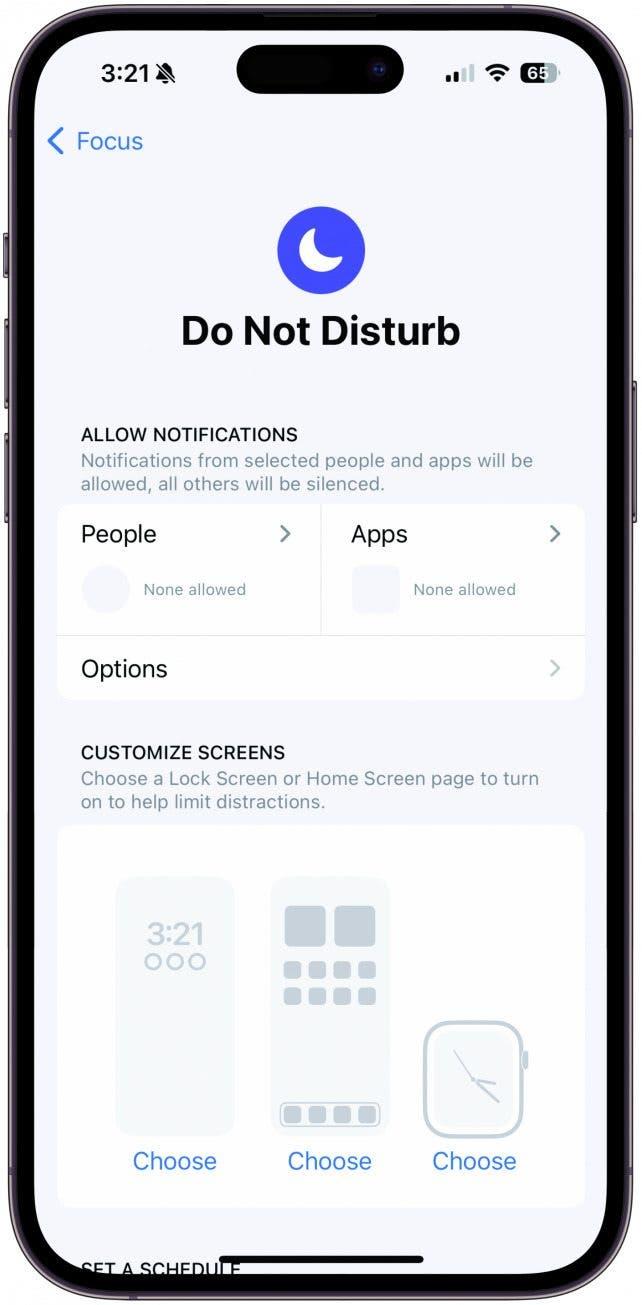Ilmoitukset voivat olla joko tuottavuuden esteenä tai erona lennon ehtimisen tai myöhästymisen välillä. On tärkeää, että ilmoitukset eivät karkaa niin käsistä, ettet pysy niiden perässä. Tässä ovat kaikki tavat, joilla voit järjestää, poistaa tai korostaa tiettyjä ilmoituksia, jotta pysyt ajan tasalla haluamistasi asioista.
Vapauta itsesi häiriöistä
Älä häiritse -tila on tila, jonka avulla voit hiljentää puhelut, ilmoitukset, tekstiviestit ja muut. Jos haluat määrittää Älä häiritse -toiminnon iPhonessa, avaa ensin Asetukset. Napauta Keskity. Napauta Älä häiritse. Valitse kohdassa Ihmiset, mitkä ihmiset haluavat ottaa sinuun yhteyttä Älä häiritse -tilassa. Valitse kohdassa Sovellukset, mitkä sovellukset voivat lähettää sinulle ilmoituksia, kun olet Älä häiritse -tilassa. Napauttamalla vaihtoehtoja voit kytkeä päälle tai pois päältä Näytä lukitusnäytössä, Himmennä lukitusnäyttö ja Piilota ilmoitusmerkit. Hide Notification Badges (Piilota ilmoitusmerkit) on loistava tapa olla todella täysin koskematta. Älä häiritse -ohjelman asettaminen aikatauluun on hyvä tapa varmistaa, ettet koskaan herää yöllä epäilyttäviin ilmoituksiin. On miljoona erinomaista syytä käyttää Älä häiritse -aikatauluominaisuutta.
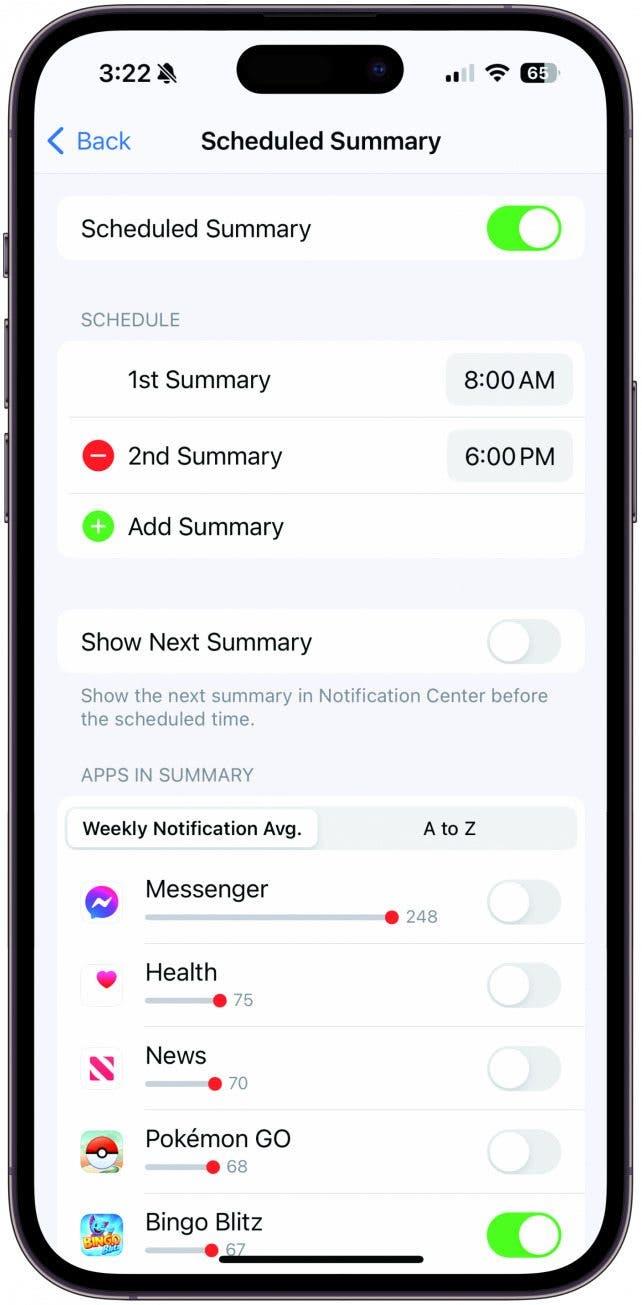
Niputa ilmoitukset yhteen
Toinen tapa käsitellä ilmoituksiasi, jota käsittelemme, on ajastetut yhteenvedot. iPhonessa ajastetun yhteenvedon avulla voit ajoittaa tietyt sovellusilmoitukset toimitettavaksi nipussa muiden kanssa tiettyyn aikaan päivästä. Ryhmittelemällä ei-kiireelliset ilmoitukset yhteenvedoksi sopivaan aikaan voit vähentää laitteiden hälytysten määrää, mikä vähentää häiriötekijöitä päivän aikana. Voit luoda enintään 12 ajastettua yhteenvetoa, ja jokaisen voi määrittää saapumaan lukitusnäyttöön ja ilmoituskeskukseen haluamanasi ajankohtana. Voit esimerkiksi valita, että joukko epäolennaisia ilmoituksia toimitetaan, kun pidät lounastauon. Ehkä haluaisit, että ne saapuvat vasta illallisen jälkeen, kun voit vihdoin rentoutua ja lajitella ne. Toinen hyvä vaihtoehto on viimeinen asia ennen nukkumaanmenoa, mikä auttaa sinua tuntemaan olosi järjestäytyneeksi ennen nukkumaanmenoa.
 Tutustu iPhonen piilotettuihin ominaisuuksiinSaa päivittäinen vinkki (kuvakaappauksin ja selkein ohjein), jotta hallitset iPhonen vain minuutissa päivässä.
Tutustu iPhonen piilotettuihin ominaisuuksiinSaa päivittäinen vinkki (kuvakaappauksin ja selkein ohjein), jotta hallitset iPhonen vain minuutissa päivässä.
Ilmoitukset voivat olla joko tuottavuuden esteenä tai erona lennon ehtimisen tai myöhästymisen välillä. On tärkeää, että ilmoitukset eivät karkaa niin käsistä, ettet pysy niiden perässä. Tässä ovat kaikki tavat, joilla voit järjestää, poistaa tai korostaa tiettyjä ilmoituksia, jotta pysyt ajan tasalla haluamistasi asioista.
Vapauta itsesi häiriöistä
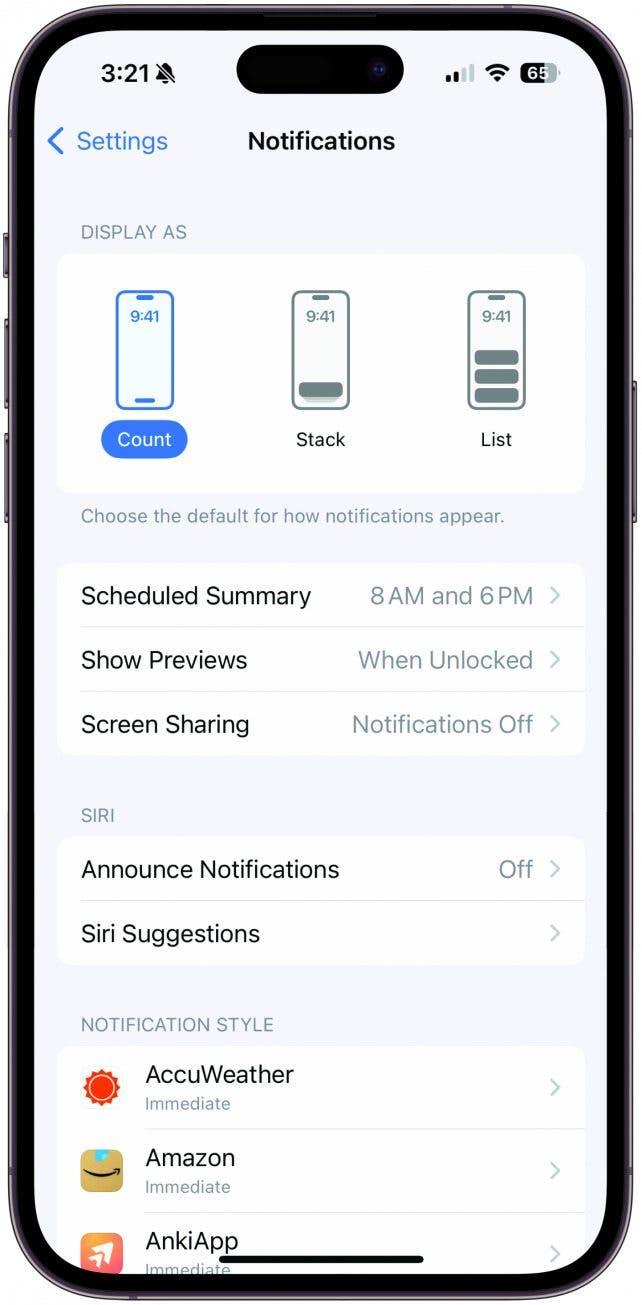
Älä häiritse -tila on tila, jonka avulla voit hiljentää puhelut, ilmoitukset, tekstiviestit ja muut. Jos haluat määrittää Älä häiritse -toiminnon iPhonessa, avaa ensin Asetukset. Napauta Keskity. Napauta Älä häiritse. Valitse kohdassa Ihmiset, mitkä ihmiset haluavat ottaa sinuun yhteyttä Älä häiritse -tilassa. Valitse kohdassa Sovellukset, mitkä sovellukset voivat lähettää sinulle ilmoituksia, kun olet Älä häiritse -tilassa. Napauttamalla vaihtoehtoja voit kytkeä päälle tai pois päältä Näytä lukitusnäytössä, Himmennä lukitusnäyttö ja Piilota ilmoitusmerkit. Hide Notification Badges (Piilota ilmoitusmerkit) on loistava tapa olla todella täysin koskematta. Älä häiritse -ohjelman asettaminen aikatauluun on hyvä tapa varmistaa, ettet koskaan herää yöllä epäilyttäviin ilmoituksiin. On miljoona erinomaista syytä käyttää Älä häiritse -aikatauluominaisuutta.
Niputa ilmoitukset yhteen
Toinen tapa käsitellä ilmoituksiasi, jota käsittelemme, on ajastetut yhteenvedot. iPhonessa ajastetun yhteenvedon avulla voit ajoittaa tietyt sovellusilmoitukset toimitettavaksi nipussa muiden kanssa tiettyyn aikaan päivästä. Ryhmittelemällä ei-kiireelliset ilmoitukset yhteenvedoksi sopivaan aikaan voit vähentää laitteiden hälytysten määrää, mikä vähentää häiriötekijöitä päivän aikana. Voit luoda enintään 12 ajastettua yhteenvetoa, ja jokaisen voi määrittää saapumaan lukitusnäyttöön ja ilmoituskeskukseen haluamanasi ajankohtana. Voit esimerkiksi valita, että joukko epäolennaisia ilmoituksia toimitetaan, kun pidät lounastauon. Ehkä haluaisit, että ne saapuvat vasta illallisen jälkeen, kun voit vihdoin rentoutua ja lajitella ne. Toinen hyvä vaihtoehto on viimeinen asia ennen nukkumaanmenoa, mikä auttaa sinua tuntemaan olosi järjestäytyneeksi ennen nukkumaanmenoa.
Tutustu iPhonen piilotettuihin ominaisuuksiinSaa päivittäinen vinkki (kuvakaappauksin ja selkein ohjein), jotta hallitset iPhonen vain minuutissa päivässä.
- Minulla on yksi ajastettu yhteenveto, joka saapuu minulle joka ilta klo 21.00. Aikataulutetussa yhteenvedossani on Terveys-ilmoituksia, New York Times -sovellus, Amazon, täysikuuta seuraava sovellus, Kindle ja YouTube. Kaikki nämä ilmoitukset ovat sellaisia, jotka haluan saada, mutta ne eivät ole ajallisesti arkaluonteisia, enkä halua keskeyttää päivääni katsomalla niitä. Jos NYT:ssä kuitenkin julkaistiin mielenkiintoinen artikkeli, kun olin töissä, kello 21.00 on minulle täydellinen aika lukea se. Tai vastaavasti, jos yksi suosikki YouTuberistani lataa videon päivän aikana, olen iloinen, etten ollut tietoinen siitä töissä ollessani, joten se ei häirinnyt minua, mutta nyt kun olen vapaalla, on hyvä aika saada ilmoitus, jotta voin katsoa sen. Jos valitset useiden yhteenvetojen ottamisen käyttöön, samat sovellukset ja ilmoitukset näkyvät kaikissa niissä, sinulle saapuu vain enemmän yhteenvetoja päivän mittaan. Tämä tarkoittaa, että Twitter ei voi saapua aamun yhteenvetoon ja sitten et voi saada Twitter-ilmoituksia iltapäivän yhteenvedossa.
- Avaa Asetukset. Napauta Ilmoitukset. Napauta Ajastettu yhteenveto. Kytke ajastettu yhteenveto päälle. Valitse sitten Lisää yhteenveto ja säädä aika 1. yhteenvedolle. Voit halutessasi luoda lisää yhteenvetoja tarpeidesi mukaan. Jos sinulla on useita yhteenvetoja, suosittelen, että otat käyttöön Näytä seuraava yhteenveto -toiminnon. Käy sitten sovellukset läpi ja valitse sovellukset, joiden vastaanottaminen on mielestäsi tärkeää, mutta joiden vastaanottaminen päivän mittaan olisi häiritsevää tai epäolennaista. Vaihda niiden välillä, jotta ne toimitetaan ajastetussa yhteenvedossa. Jos haluat lisää vinkkejä ilmoitusten hallintaan, tutustu ilmaiseen [Päivän vinkki]-uutiskirjeeseemme (http://And%20if%20you’d%20d%20like%20more%20tips%20about%20how%2020to%20manage%20your%20notifications,%20be%20sure%20to%20check%20out%20free%20Tip%20of%20the%20Day%20newsletter.).
- Ei-toivottujen ilmoitusten poistaminen
Ilmoitukset voivat olla joko tuottavuuden esteenä tai erona lennon ehtimisen tai myöhästymisen välillä. On tärkeää, että ilmoitukset eivät karkaa niin käsistä, ettet pysy niiden perässä. Tässä ovat kaikki tavat, joilla voit järjestää, poistaa tai korostaa tiettyjä ilmoituksia, jotta pysyt ajan tasalla haluamistasi asioista.
- Vapauta itsesi häiriöistä
- Älä häiritse -tila on tila, jonka avulla voit hiljentää puhelut, ilmoitukset, tekstiviestit ja muut. Jos haluat määrittää Älä häiritse -toiminnon iPhonessa, avaa ensin Asetukset. Napauta Keskity. Napauta Älä häiritse. Valitse kohdassa Ihmiset, mitkä ihmiset haluavat ottaa sinuun yhteyttä Älä häiritse -tilassa. Valitse kohdassa Sovellukset, mitkä sovellukset voivat lähettää sinulle ilmoituksia, kun olet Älä häiritse -tilassa. Napauttamalla vaihtoehtoja voit kytkeä päälle tai pois päältä Näytä lukitusnäytössä, Himmennä lukitusnäyttö ja Piilota ilmoitusmerkit. Hide Notification Badges (Piilota ilmoitusmerkit) on loistava tapa olla todella täysin koskematta. Älä häiritse -ohjelman asettaminen aikatauluun on hyvä tapa varmistaa, ettet koskaan herää yöllä epäilyttäviin ilmoituksiin. On miljoona erinomaista syytä käyttää Älä häiritse -aikatauluominaisuutta.
- Niputa ilmoitukset yhteen
Toinen tapa käsitellä ilmoituksiasi, jota käsittelemme, on ajastetut yhteenvedot. iPhonessa ajastetun yhteenvedon avulla voit ajoittaa tietyt sovellusilmoitukset toimitettavaksi nipussa muiden kanssa tiettyyn aikaan päivästä. Ryhmittelemällä ei-kiireelliset ilmoitukset yhteenvedoksi sopivaan aikaan voit vähentää laitteiden hälytysten määrää, mikä vähentää häiriötekijöitä päivän aikana. Voit luoda enintään 12 ajastettua yhteenvetoa, ja jokaisen voi määrittää saapumaan lukitusnäyttöön ja ilmoituskeskukseen haluamanasi ajankohtana. Voit esimerkiksi valita, että joukko epäolennaisia ilmoituksia toimitetaan, kun pidät lounastauon. Ehkä haluaisit, että ne saapuvat vasta illallisen jälkeen, kun voit vihdoin rentoutua ja lajitella ne. Toinen hyvä vaihtoehto on viimeinen asia ennen nukkumaanmenoa, mikä auttaa sinua tuntemaan olosi järjestäytyneeksi ennen nukkumaanmenoa.
Tutustu iPhonen piilotettuihin ominaisuuksiinSaa päivittäinen vinkki (kuvakaappauksin ja selkein ohjein), jotta hallitset iPhonen vain minuutissa päivässä.
Minulla on yksi ajastettu yhteenveto, joka saapuu minulle joka ilta klo 21.00. Aikataulutetussa yhteenvedossani on Terveys-ilmoituksia, New York Times -sovellus, Amazon, täysikuuta seuraava sovellus, Kindle ja YouTube. Kaikki nämä ilmoitukset ovat sellaisia, jotka haluan saada, mutta ne eivät ole ajallisesti arkaluonteisia, enkä halua keskeyttää päivääni katsomalla niitä. Jos NYT:ssä kuitenkin julkaistiin mielenkiintoinen artikkeli, kun olin töissä, kello 21.00 on minulle täydellinen aika lukea se. Tai vastaavasti, jos yksi suosikki YouTuberistani lataa videon päivän aikana, olen iloinen, etten ollut tietoinen siitä töissä ollessani, joten se ei häirinnyt minua, mutta nyt kun olen vapaalla, on hyvä aika saada ilmoitus, jotta voin katsoa sen. Jos valitset useiden yhteenvetojen ottamisen käyttöön, samat sovellukset ja ilmoitukset näkyvät kaikissa niissä, sinulle saapuu vain enemmän yhteenvetoja päivän mittaan. Tämä tarkoittaa, että Twitter ei voi saapua aamun yhteenvetoon ja sitten et voi saada Twitter-ilmoituksia iltapäivän yhteenvedossa.
Avaa Asetukset. Napauta Ilmoitukset. Napauta Ajastettu yhteenveto. Kytke ajastettu yhteenveto päälle. Valitse sitten Lisää yhteenveto ja säädä aika 1. yhteenvedolle. Voit halutessasi luoda lisää yhteenvetoja tarpeidesi mukaan. Jos sinulla on useita yhteenvetoja, suosittelen, että otat käyttöön Näytä seuraava yhteenveto -toiminnon. Käy sitten sovellukset läpi ja valitse sovellukset, joiden vastaanottaminen on mielestäsi tärkeää, mutta joiden vastaanottaminen päivän mittaan olisi häiritsevää tai epäolennaista. Vaihda niiden välillä, jotta ne toimitetaan ajastetussa yhteenvedossa. Jos haluat lisää vinkkejä ilmoitusten hallintaan, tutustu ilmaiseen [Päivän vinkki]-uutiskirjeeseemme (http://And%20if%20you’d%20d%20like%20more%20tips%20about%20how%2020to%20manage%20your%20notifications,%20be%20sure%20to%20check%20out%20free%20Tip%20of%20the%20Day%20newsletter.).
Ei-toivottujen ilmoitusten poistaminen
Voit säätää kunkin yksittäisen sovelluksen ilmoituksia, kuten sitä, haluatko niiden näkyvän lukitusnäytössä, ilmoituskeskuksessa vai iPhonen yläreunaan ilmestyvissä bannereissa. Voit mukauttaa minkä tahansa sovelluksen ilmoitusasetuksia avaamalla sovelluksen suoraan ja menemällä sen asetuksiin sieltä, mutta käydäänpä läpi, miten iPhonen ilmoitusasetuksia voi säätää koko järjestelmän laajuisia sääntöjä varten. Pidä mielessäsi tämän sivun kysymykset, kun päätät, mitkä ilmoitukset haluat pitää päällä ja mitkä sammuttaa. Avaa Asetukset. Napauta Ilmoitukset. Valitse Ilmoitusnäytölle joko Count, Stack tai List. Selaa sitten alaspäin nähdäksesi kaikki sovelluksesi. Napauta yksittäistä sovellusta säätääksesi sen asetuksia.
Ilmoitusten inventointi
Avaa Ilmoituskeskus iPhonessa pyyhkäisemällä näytön yläkeskiöstä alaspäin ja katso viimeisimmät ilmoitukset. Näin saat käsityksen niistä ilmoituksista, jotka sait, mutta joita et avannut. Siirry sitten Asetuksissa kohtaan Ilmoitukset ja selaa kaikki sovelluksesi läpi. Tee luettelo sovelluksista, joista saat ilmoituksia päivittäin.